Androidスマホの電源の基本的な切り方としては、電源を長押してから電源を切るを押すか、再起動ボタンを押せばOKです。
もし画面がフリーズしたり、スワイプやタップなどの操作自体ができない場合、電源ボタンを7~8秒程度の長押しすると強制終了ができます。
ただし、機種ごとに操作が異なるのでお手持ちのアンドロイドスマホ機種の操作方法を知っておくとよいでしょう。
Androidスマホの電源の切り方

Androidスマホの基本的な電源の切り方です。
多くのAndroidスマホの電源の切り方は同じです。
スマホの横にある電源ボタンを長押し(2~3秒)すると、メニューが表示されます。
電源を切るをタップすると電源が切れます。
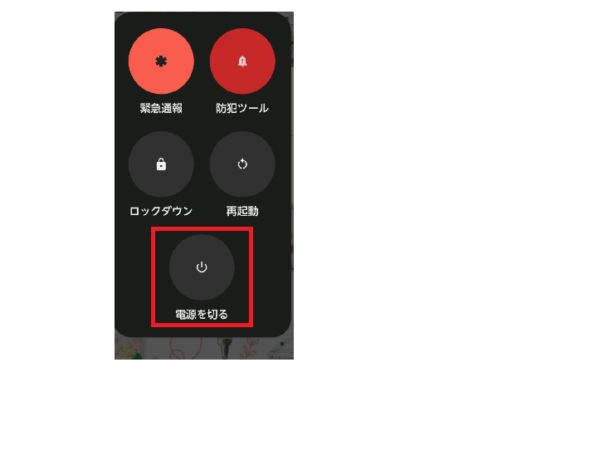
このとき、再起動をタップした場合は一度電源が切れてその後自動的に電源が入ります。
電源を切る・再起動するどちらを選んでも問題ありません。

電源ボタンが押しても反応しないケースもあるみたい。
どうしたら良いでしょうか。
電源ボタンが陥没しているような場合は、ボタンが反応しないことがあります。
そんな時は、スマホのクイック設定パネルを表示からも電源を切ることができます。
スマホ上部から下に1回スワイプをするとクイック設定パネルが表示されます。
画面の一番下に電源マークがあるのでタップすると、先ほどと同じようにメニューが出るので、電源を切ることができます。
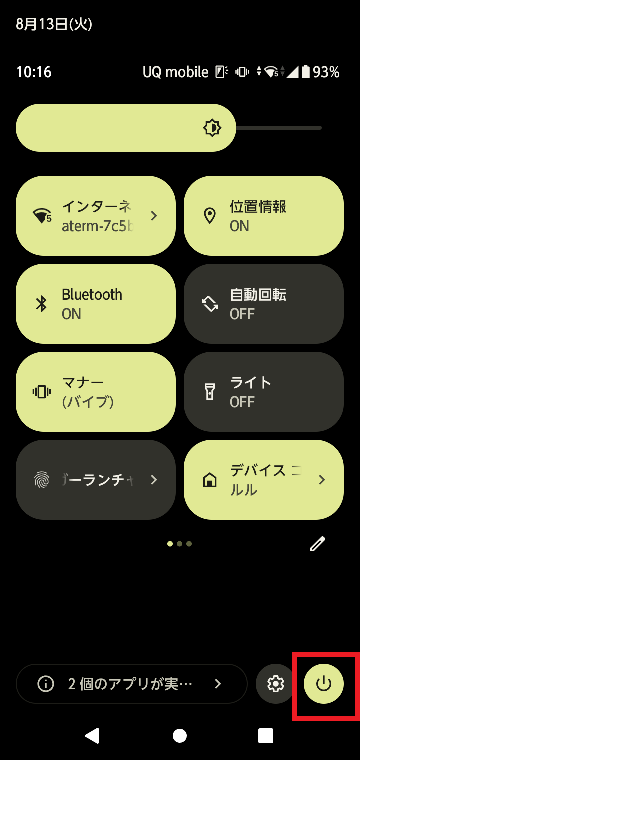
ちなみに、電源ボタンを1回押すと、スマホの画面が消灯しますが、この状態はスマホが「スリープ」(もしくは「スタンバイ」)した状態で、電源を切った状態ではありません。
スリープの場合、電池の消耗を減らしながらも、メールや着信の受信、立ち上げているアプリケーションはそのままの状態になっています。
電源を常にオンにしておくとスマホに負荷がかかり、本体の劣化を早める可能性があると言われています。
少なくとも週に1回程度は電源をオフするように心がけた方が良いでしょう。
電源オフができないときの強制終了・再起動の方法
電源ボタンを長押ししてもメニュー画面が出ない、急にスマホがフリーズしてしまって操作できないなど、何らかの原因で通常の電源オフや再起動ができない場合は、強制終了・再起動を試してみましょう。
機種によって操作方法が異なるため、今回は3つの機種の強制終了・再起動の方法をご紹介します。
ご紹介する機種はこちらです。
- AQUOS
- Xperia
- Galaxy
それでは順に見ていきましょう。
・AQUOS
電源ボタンを8秒以上長押しします。
次に本体の振動があった後、指を離すと電源が切れ、そのまま再起動がかかります。
・Xperia
スマホが振動するまで、電源ボタンと音量の+ボタンを同時に長押しします。
振動したら指を離すと再起動がかかります。
・Galaxy
電源ボタンと音量ボタンの下側を同時に7秒以上長押しすると再起動がかかります。
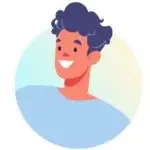
通常の長押しが2~3秒くらいかと思いますが、強制再起動のときは7~8秒くらいと長めにボタンを押す機種が多いようですね。
一つ注意してほしいことは、強制終了・再起動は、起動中のシステムやアプリを強制終了するため、起動中のデータが壊れたり消えたりする可能性があります。
強制終了は、通常の電源を切る・再起動するを行ってもトラブルが解消しないときや、急に画面がフリーズしてしまって操作ができないなど、他に方法がない場合にのみ行うようにしましょう。
Androidの電源の入れ方
通常の電源オフをした場合は、再度電源ボタンを長押しして、電源をオンにしてください。
通常の再起動、強制再起動の場合はスマホが立ち上がるのを待ちましょう。
再起動をかけたのに、なかなかスマホが立ち上がらないような場合は、スマホを充電をしてみる、しばらくスマホを放置するなど様子をみてから電源をオンにしても良いかもしれません。
Androidスマホの電源の切り方まとめ
今回、Androidスマホの基本的な電源の切り方や強制終了・再起動の方法についてご紹介しました。
記事の内容をまとめたいと思います。
- Androidスマホでの電源の切り方は基本的に同じで電源ボタンを長押しし、電源を切るをタップするか再起動をタップする
- 電源がオフできないときは強制終了・再起動が必要
- 強制終了・再起動の方法はAndroidの機種によって操作方法が異なる
もしスマホが頻繁にフリーズしてしまったり、再起動をかけてもトラブルが解消されないような場合は、まずはデータのバックアップを取った上で、スマホショップなどに相談してみましょう。







